win10 家庭版共享文件 Win10家庭版局域网中如何共享文件
更新时间:2024-01-26 15:43:14作者:xiaoliu
在如今数字化时代,我们经常需要在家庭局域网中共享文件,以便更加便捷地获取所需的资源,而Win10家庭版作为一款广泛使用的操作系统,其共享文件功能为我们提供了便捷的解决方案。通过Win10家庭版的局域网共享文件功能,我们可以轻松地在家庭网络中共享文件,无论是文档、照片还是音乐,都可以方便地在不同设备之间传输和访问。在本文中我们将探讨如何在Win10家庭版局域网中共享文件,以便为大家提供更好的文件共享体验。
win10家庭版局域网中共享文件的方法1、首先,点击桌面右下角的“网络图标”。菜单栏选择“打开网络和Internet”设置”。
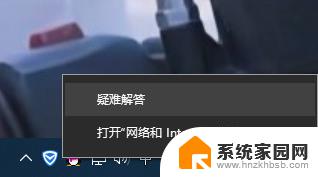
2、在更改网络设置下方点击“共享选项”进入。
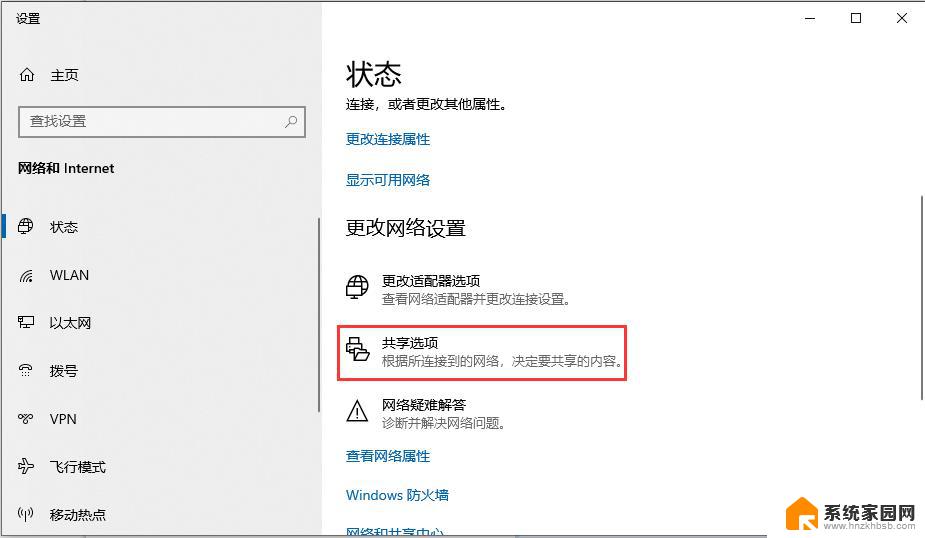
3、点击“启用网络发现”和“启用文件和打印机共享”下一步。
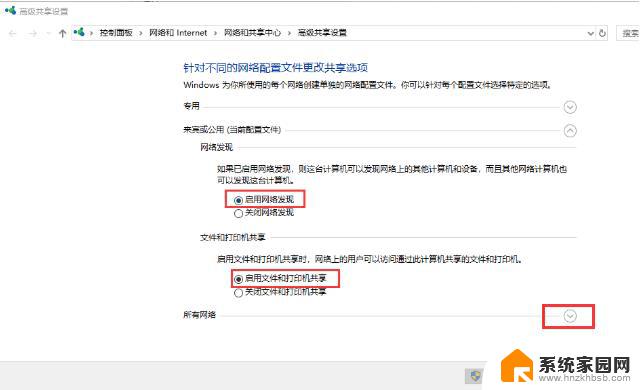
4、点击“启用共享以便可以访问网络的用户可以读取和写入公用文件实中的文件”和“使用128位加密帮助保护文件共享连接”及“有密码保护的共享”选项,点击“保存更改”按钮。
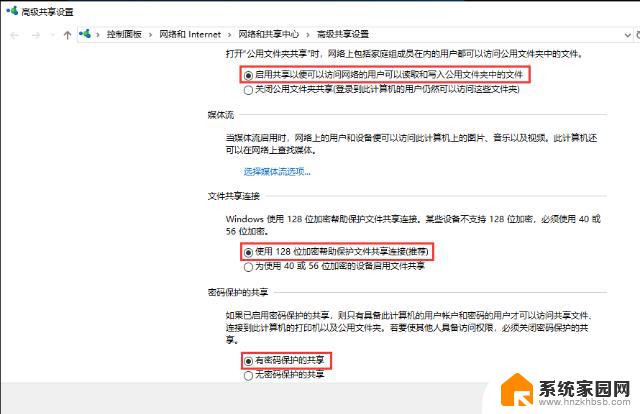
5、右键点击需要共享的文件,菜单栏选择“共享”点击“特定用户”。
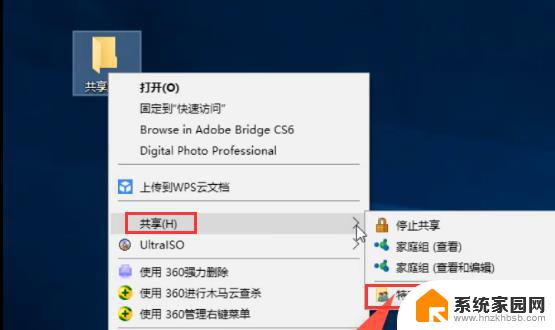
6、在打开的文件共享窗口的框框中点旁边的倒三角,选择“Everyone”点击“共享”即可。
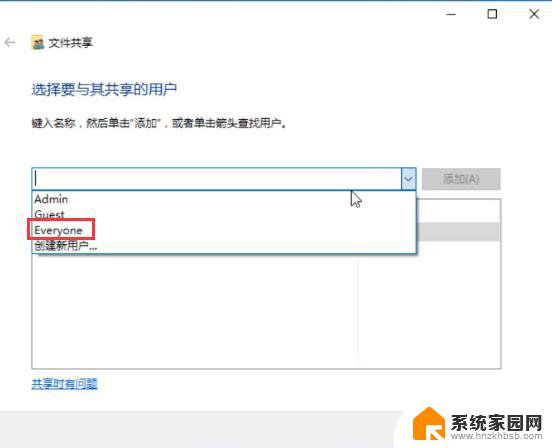
以上就是win10 家庭版共享文件的全部内容,对于不清楚的用户,您可以参考小编提供的步骤进行操作,希望对大家有所帮助。
win10 家庭版共享文件 Win10家庭版局域网中如何共享文件相关教程
- win10局域网如何共享文件 Win10局域网内共享文件夹设置教程
- win10共享局域网文件夹 Win10如何实现文件夹在局域网内共享
- win10局域网怎么共享文件夹 Win10如何在局域网内共享文件夹
- win10局域网设置共享文件夹 Win10局域网文件共享设置步骤
- win10组建局域网共享 Win10局域网文件共享设置步骤
- 怎样添加共享文件夹 Win10如何在局域网内添加共享文件夹
- win10和win7局域网共享文件 解决win10、win7局域网共享问题
- win10专业版共享打印机 Win10家庭版和专业版如何设置共享打印机和共享文件
- win7找不到win10共享文件夹 如何彻底解决win10局域网共享问题
- win10如何访问其他电脑的共享文件 如何在局域网中连接别人的共享文件夹
- 电脑网络连上但是不能上网 Win10连接网络显示无法连接但能上网的解决方法
- win10无线网密码怎么看 Win10系统如何查看已连接WiFi密码
- win10开始屏幕图标点击没反应 电脑桌面图标点击无反应
- 蓝牙耳机如何配对电脑 win10笔记本电脑蓝牙耳机配对方法
- win10如何打开windows update 怎样设置win10自动更新功能
- 需要系统管理员权限才能删除 Win10删除文件需要管理员权限怎么办
win10系统教程推荐
- 1 win10和win7怎样共享文件夹 Win10局域网共享问题彻底解决方法
- 2 win10设置桌面图标显示 win10桌面图标显示不全
- 3 电脑怎么看fps值 Win10怎么打开游戏fps显示
- 4 笔记本电脑声音驱动 Win10声卡驱动丢失怎么办
- 5 windows查看激活时间 win10系统激活时间怎么看
- 6 点键盘出现各种窗口 如何解决Win10按键盘弹出意外窗口问题
- 7 电脑屏保在哪里调整 Win10屏保设置教程
- 8 电脑连接外部显示器设置 win10笔记本连接外置显示器方法
- 9 win10右键开始菜单没反应 win10开始按钮右键点击没有反应怎么修复
- 10 win10添加中文简体美式键盘 Win10中文输入法添加美式键盘步骤